pb kaybo blok ip dari indonesia solusi nya pakai vpn ,,saya jual vpn untuk game pb kaybo atau pb spanyol harga 50rb/bulan yg minat bisa bisa menghubungi saya call:081361257772 atau email ialcms84@gmail.com
facebook https://www.facebook.com/ialcms
web resmi saya www.almizone.com
..pb kaybo pb kaybo kaybo ip blok seting mikrotik warnet cara bermain kaybo singapura kaybo kaybo pb singapura pb spanyol
Cara Install Apache, MySQL, PHP dan PHPMyadmin di ubuntu
Cara Install Apache, MySQL, PHP dan PHPMyadmin di ubuntu. selamat datang sobat cyber, kali ini kami akan share bagaiman cara menginstall Apache, MySQL, PHP dan PHPMyAdmin dan menggunakan XAMPP di Linux atau dilinux dikenal dengan LAMPP. Bagi anda yang sering berkutat pada pemrograman web dan pemrograman yang membutuh kan database terutama mysql dan PHP di linux, anda wajib untuk menginstall macam-macam aplikasi ini. Tapi untuk menginstallnya, sangat berbeda dengan ketika anda menginstall aplikasi terebut di Windows untuk itu mari simak ulasan kami berikut ini.
Sebenarnya postingan cara Install Apcahe, MySQL, PHP dan PHPMyadmin ini sudah banyak bertebaran di internet, dan selama kami mencoba dan berhasil, gak ada salahnya jika kami melengkapi catatan kami dan mudah-mudahan dapat mebantu anda yang membutuhkan. OKe gak perlu berlama-lama, mari simak ulasan berikut ini.
- Install Apache
Hal pertama untuk melakukan penginstalan adalah, pertama anda harus menginstall apache terlebih dahulu dengan sintax :
sudo apt-get install apache2
Setelah itu tunggu hingga proses instalasi selesai. Dan untuk mengetahui apakah proses instalasinya berhasil maka anda harus mengeceknya dengan masuk ke browser kesayangan anda dan ketikkan http://localhost di address bar. jika berhasil maka akan muncul gambar berikut ini.
sudo apt-get install apache2
Setelah itu tunggu hingga proses instalasi selesai. Dan untuk mengetahui apakah proses instalasinya berhasil maka anda harus mengeceknya dengan masuk ke browser kesayangan anda dan ketikkan http://localhost di address bar. jika berhasil maka akan muncul gambar berikut ini.
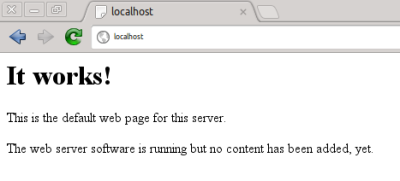
- Install PHP5
Buka terminal dan jalankan perintah berikut:
sudo apt-get install php5 libapache2-mod-php5
Silahkan tunggu proses instalasi sampai selesai. SEtelah itu restart apachenya dengan perintah berikut ini :
sudo /etc/init.d/apache2 restart
setelah itu silahkan buat file phpinfo.php untuk mengetahui instalasi PHP5berhasil atau tidak dan simpan di directory /var/www/. Untuk lebih cepatnya silahkan jalankan perintah berikut :
sudo gedit /var/www/phpinfo.php
pada jendela gedit yang tampil silahkan isikan script berikut :
<?php phpinfo();?>
Setelah itu save. Kemudian ketikkan http://localhost/phpinfo.php di browser jika tampil gambar berikut, maka instalasi php5 berhasil.
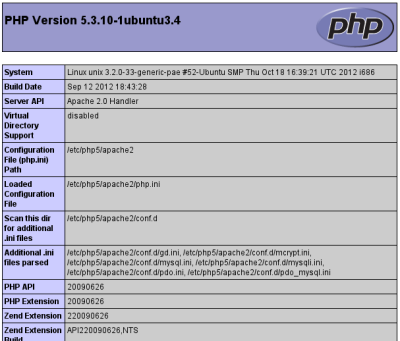
- Install MySQL
Buka terminal dan jalankan perintah berikut :
sudo apt-get install mysql-server
setelah beberapa saat instalasi MySQL berjalan, akan tampil permintaan password user root. Silahkan masukkan passowrd yang anda inginkan. Lebih jelasnya lihat gambar berikut :
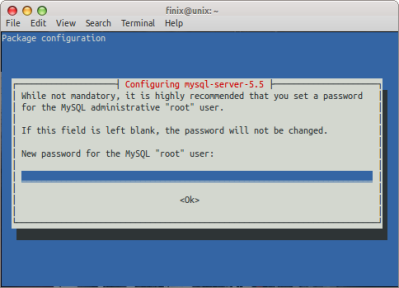
setelah itu akan tampil jendela untuk konfirmasi passowrd. SIlahkan masukkan passowrd yang anda masukkan pertam kali. Lihat gambar dibawah ini.
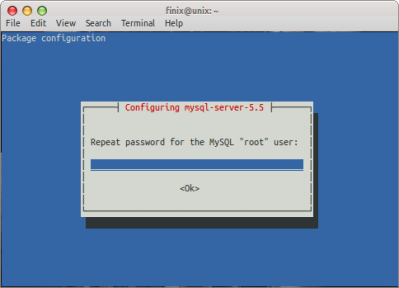
Setelah itu tunggu hingga proses instalasi selesai
- Install PHPMyAdmin
Buka terminal an jalankan perintah berikut :
sudo apt-get install phpmyadmin
Setelah beberapa saat proses instalasi berjalan, nanti akan tampil jendela configurasi phpmyadmin. Silahkan pilih apache2 dan OK. Lebih kelasnya lihat gambar berikut :
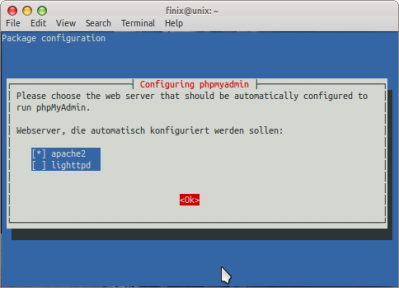
Setelah itu akan tampil jendela Configurasi phpmyadmin lagi. Silahkan pilih NO. Lebih jelasnya lihat gambar berikut :
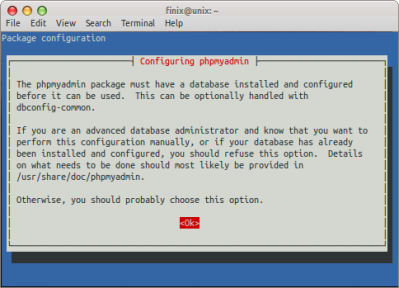
Setelah itu silahkan tunggu proses instalasi sampai selesai. setelah proses instalasi selesai selanjutnya jalankan perintah berikut di terminal :
sudo cp /etc/phpmyadmin/apache.conf /etc/apache2/conf.d
kemudian restart apachenya
sudo /etc/init.d/apache2 restart
Setelah selesai, ketikan http://localhost/phpmyadmin di browser anda untuk mengakses PHPMyAdmin. Berikut gambar jendela login dari PHPMyadmin.
Silahkan masukkan username (root) dan password anda, Jika sukses akan tampil seperti gambar berikut :
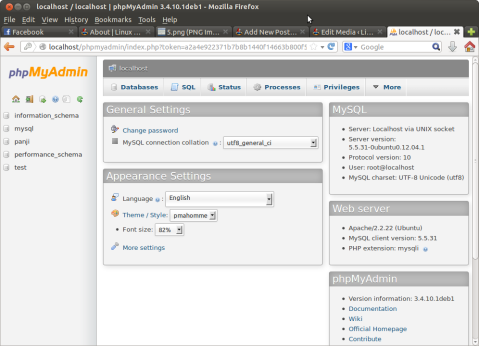
Sekian tutorial cara install apache, php, mysql, dan phpmyadmin di ubuntu. jika anda masih bingung anda bisa comment di kotak comment yang telah tersediakan. semoga bermanfaat dan menambah wawasan tentang linux kesayangan anda. :)
CARA INSTALASI SQUID 3.X
 Sebelum di mulai, terlebih dahulu sebaiknya NIAT dengan sungguh-sunggu, baca yang teliti, ikuti petunjuk dengan benar.
Sebelum di mulai, terlebih dahulu sebaiknya NIAT dengan sungguh-sunggu, baca yang teliti, ikuti petunjuk dengan benar.Siapkan pertalatan pembantu instalasi:
1. Notepad ++
2. Winscp
3. putty
Langsung saja kita mulai, saya asumsikan ubuntu server sudah terinstall dengan baik di computer anda.
setiap perintah yang akan di masukan ke terminal putty saya kasih symbol “#”, jadi copy perintah setelah simbol “#”, untuk mempermudah. Baik kita mulai saja
1. Bikin user root
Jika user root sudah ada lewati langkah-1 ini tapi jika belum ada silahkan ikuti di bawah ini
Login sebagai user biasa( user pas install ubuntu)
Ketik # sudo su [enter]
Jika user root sudah ada lewati langkah-1 ini tapi jika belum ada silahkan ikuti di bawah ini
Login sebagai user biasa( user pas install ubuntu)
Ketik # sudo su [enter]
Ketik pasword anda yang sudah di buat waktu instal ubuntu jika sudah. Lanjutkan perintah
Ketik # passwd [enter]
Enter new unix pasword: untuk pasword buat root
Retype new unix pasword: ulangi pasword root radi
Kalo sudah berhasil, kita lanjut ke tahap berikut
Kalo sudah berhasil, kita lanjut ke tahap berikut
Ketik # cd [enter]
User root dan pasword sudah berhasil kita buat...skrang kita ke langkah-2, yaitu di inti dari tutorial ini, install squid 3.X di ubuntu server untuk di jadikan proxy.
2. Instalasi pendukung
Ketik # apt-get update -y [enter]
Ketik # apt-get install devscripts build-essential openssl libssl-dev fakeroot libcppunit-dev libsasl2-dev cdbs ccze libfile-readbackwards-perl libcap2 libcap-dev libcap2-dev -y [enter]
Ketik # apt-get install sysv-rc-conf -y [enter]
Instalasi pendukung sudah selesai, sekarang kita download squid dan compile/configure squid nya
3. COMPILE
Ketik # wget http://www.squid-cache.org/Versions/v3/3.5/squid-3.5.2-20150304-r13770.tar.gz [enter]
Ketik # wget http://www.squid-cache.org/Versions/v3/3.5/squid-3.5.2-20150304-r13770.tar.gz [enter]
Ketik # tar xzvf squid-3.5.2-20150304-r13770.tar.gz [enter]
Ketik # cd squid-3.5.2-20150304-r13770 [enter]
Sekrang kita compile, copy seluruh scrip di bawah ini, tanpa kurang atau lebih:
./configure \
--prefix=/usr \
--bindir=/usr/bin \
--sbindir=/usr/sbin \
--libexecdir=/usr/lib/squid \
--sysconfdir=/etc/squid \
--localstatedir=/var \
--libdir=/usr/lib \
--includedir=/usr/include \
--datadir=/usr/share/squid \
--infodir=/usr/share/info \
--mandir=/usr/share/man \
--disable-dependency-tracking \
--disable-strict-error-checking \
--enable-async-io=32 \
--with-aufs-threads=32 \
--with-pthreads \
--enable-storeio=ufs,aufs,diskd \
--enable-removal-policies=lru,heap \
--with-aio \
--with-dl \
--enable-icmp \
--enable-esi \
--enable-icap-client \
--disable-wccp \
--disable-wccpv2 \
--enable-kill-parent-hack \
--enable-cache-digests \
--disable-select \
--enable-http-violations \
--enable-linux-netfilter \
--enable-follow-x-forwarded-for \
--disable-ident-lookups \
--enable-x-accelerator-vary \
--enable-zph-qos \
--with-default-user=proxy \
--with-logdir=/var/log/squid \
--with-pidfile=/var/run/squid.pid \
--with-swapdir=/var/spool/squid \
--with-large-files \
--with-openssl \
--enable-ltdl-convenience \
--with-filedescriptors=65536 \
--enable-ssl \
--enable-ssl-crtd \
--disable-auth
Lalu [enter]
Ketik # make [enter]
Tunggu sekitar 10-30 menitan
Ketik # make install [enter]
Ketik # make install-pinger [enter]
ketik # cd
Untuk tahap instalasi skrang sudah selesai, kita menuju ke langkah-4 configurasi squid nya
4. CONFIGURASI SQUID
Login proxy anda menggunakan winscp dan login dengan user root
Masukan file squid ke folder squid di directory /etc/init.d
Sekarang kembali ke terminal putty
Ketik # chmod 755 /etc/init.d/squid [enter]
Ketik # update-rc.d squid defaults [enter]
Ketik # /etc/init.d/squid stop [enter]
Skrang kita tinggal masukan squid.conf dan store-id.pl nya
Pertama kita perlu hapus dulu isi squid.conf default bawaan installnya
Buka winscpnya, lalu di directory, /etc/squid/ buka file squid.conf... lalu hapus semua sisinya...caranya ctrl+a lalu delete
( squid.conf by rapani )
DOWNLOAD :
SQUID.CONF
STORE-ID.PL
SQUID
Masukan file squid.conf dan store-id.pl ke folder squid di directory /etc/squid
Ketik # chown -R proxy:proxy /var/log/squid [enter]
Ketik # cd /var/log/squid [enter]
Ketik # touch access.log [enter]
Ketik # touch cache.log [enter]
Ketik # cd [enter]
Ketik # chown -R proxy:proxy /var/log/squid/access.log [enter]
Ketik # chown -R proxy:proxy /var/log/squid/cache.log [enter]
Ketik # chown -R proxy:proxy /cache [enter]
Ketik # chown -R proxy:proxy /etc/squid/store-id.pl [enter]
Ketik # chmod 777 /cache [enter]
Ketik # chmod 777 /etc/squid/store-id.pl [enter]
Ketik # cd /etc/squid [enter]
Ketik # mkdir ssl_cert [enter]
Ketik # cd ssl_cert [enter]
Ketik # openssl req -new -newkey rsa:1024 -days 365 -nodes -x509 -keyout myCA.pem -out myCA.pem [enter]
isi sesuai perintah Tekan enter terus sampe selesai
Ketik # openssl x509 -in myCA.pem -outform DER -out myCA.der [enter]
Ketik # cd [enter]
Ketik # mkdir /var/squid [enter]
Ketik # cd /var/squid [enter]
Ketik # mkdir ssl_db [enter]
Ketik # cd [enter]
Ketik # chown -R nobody /var/squid/ssl_db/ [enter]
Ketik # /usr/lib/squid/ssl_crtd -c -s /var/squid/ssl_db/certs [enter]
Ketik # chown -R proxy:proxy /var/squid/ssl_db/ [enter]
( penting )
Untuk cache_dir sesuaikan, misal partisi cache sizenya 200gb hanya 70% saja yang di gunakan cache_dir contoh 150gbDalam penulisan berukuran MB, jadi misal 150gb di tulisanya
150000
Untuk DNS, gunakan gateway, misal IP proxy 192.168.2.2
Gateway (IP ehter di mikrotiknya) DNS nya samain dengan gateway..
Kalo sudah di rubah dan di sesuaikan, tekan ctrl+a ( copy semua isinya) lalu buka new tab baru di notepad++, lalu pastekan di tab baru tersebut edit di /etc/squid/squid.conf
Selesai sudah...
Sekarang cek apakah ada yang error
ketik # squid -k parse [enter]
Kalo gak ada yang error kita lanjut
Ketik # squid -z [enter]
Ketik # /etc/init.d/squid restart [enter]
Terakir tinggal masukin scrip IP table
Ketik # nano /etc/rc.local [enter]
Copy semua scrip di bawah ini di atas “exit.0”
modprobe xt_TPROXY
modprobe xt_socket
modprobe nf_tproxy_core
modprobe xt_mark
modprobe nf_nat
modprobe nf_conntrack_ipv4
modprobe nf_conntrack
modprobe nf_defrag_ipv4
modprobe ipt_REDIRECT
modprobe iptable_nat
iptables -t mangle -F
iptables -t mangle -X
iptables -t mangle -N DIVERT
iptables -t mangle -A DIVERT -j MARK --set-mark 1
iptables -t mangle -A DIVERT -j ACCEPT
iptables -t mangle -A INPUT -j ACCEPT
iptables -t mangle -A PREROUTING -p tcp -m socket -j DIVERT
iptables -t mangle -A PREROUTING ! -d 192.168.50.2/24 -p tcp --dport 80 -j TPROXY --tproxy-mark 0x1/0x1 --on-port 3129
iptables -t mangle -A PREROUTING ! -d 192.168.50.2/24 -p tcp --dport 443 -j TPROXY --tproxy-mark 0x1/0x1 --on-port 3127
/sbin/ip rule add fwmark 1 lookup 100
/sbin/ip route add local 0.0.0.0/0 dev lo table 100
echo 0 > /proc/sys/net/ipv4/conf/lo/rp_filter
echo 1 > /proc/sys/net/ipv4/ip_forward
(TULISAN BERWARNA MERAH GANTI DENGAN IP PROXY )
Sekrang reboot PC proxynya
Ketik # reboot [enter]
Cek apakah ada error
Ketik # squid –k reconfigure [enter]
SELESAI......................
Instalasi-Squid-Lusca-Proxy-di-Ubuntu-Server-1204-LTS no proxy detected
Instalasi Squid Lusca
1. Pertama-tama pastikan bahwa si Proxy kalian ini sudah bisa terkoneksi ke internet. Silahkan diatur saja settingan gateway dan dns sesuai dengan skema jaringan milik kalian. Kalau topologi jaringan saya adalah sebagai berikut :
2. Aktifkan user root agar nanti tidak terlalu ribet menggunakan sudo di setiap perintah yang kalian lakukan. Langkah ini sebenarnya opsional saja, karena walaupun tidak mengaktifkan user root, kalian masih bisa melakukan semua langkah-langkah instalasi Squid Lusca-nya.
internet --------------------------------(10.0.0.2)mikrotik(192.168.1.1)--(192.168.1.2-192.168.1.100) client
(192.168.0.1)
|
|
|
(192.168.0.2)
(192.168.0.2)
proxy
2. Aktifkan user root agar nanti tidak terlalu ribet menggunakan sudo di setiap perintah yang kalian lakukan. Langkah ini sebenarnya opsional saja, karena walaupun tidak mengaktifkan user root, kalian masih bisa melakukan semua langkah-langkah instalasi Squid Lusca-nya.
Untuk mengaktifkan user root silahkan eksekusi perintah berikut :
$ sudo -i
# passwd
Lalu masukkan password baru untuk user root.
3. Langkah kedua, kalian perlu menaikkan jumlah maksimal file descriptor yang bisa dibaca oleh sistem. Ini sangat diperlukan apabila ukuran cache kalian sudah diatas 100GB, karena semakin besar ukuran cache, maka semakin besar pula kebutuhan file descriptornya.
Untuk menaikkan file descriptor, eksekusi perintah berikut :
# nano /etc/security/limits.conf
Pada bagian paling bawah file tersebut tambahkan script ini :
root - nofile 65535
Setelah itu restart komputer :
# reboot
Setelah komputer direstart, pastikan bahwa efeknya sudah berjalan :
# ulimit -a | grep 'open files'
open files (-n) 65535
6. Setelah itu download juga paket Luscanya :
# wget http://backcode.googlecode.com/files/LUSCA_HEAD-r14809-patch.tar.bz2
7. Setelah proses download selesai, ekstraklah file tersebut :
# tar -xvjf LUSCA_HEAD-r14809-patch.tar.bz2
8. Sekarang baru kita masuk ke dalam tahap pengkompilan. Sebelum itu, kalian harus mengetahui terlebih dahulu kode CFLAGS dari tipe prosesor kalian. Karena kode CFLAGS ini kita perlukan untuk proses pengkompilan.
Ketahui terlebih dahulu tipe prosesor kalian dengan mengetikkan perintah berikut :
# cat /proc/cpuinfo
Perhatikan bagian yang kira-kira ada seperti ininya :
processor : 0
vendor_id : GenuineIntel
cpu family : 6
model : 37
model name : Intel(R) Core(TM) i3 CPU M 380 @ 2.53GHz
Setelah kalian mengetahui tipe prosesor kalian, baru cari CFLAGS nya dari web ini http://wiki.gentoo.org/wiki/Safe_CFLAGS atau web ini http://gentoo-en.vfose.ru/wiki/Safe_Cflags/Intel#Core_i7_and_Core_i5.2C_Xeon_55xx khusus untuk intel Xeon.
Dari situ kalian bisa dapatkan kode yang kira-kira seperti ini (yang ini merupakan CFLAGS untuk Processor Intel Core i3) :
CHOST="i686-pc-linux-gnu" CFLAGS="-O2 -pipe -march=core2 -msse4 -mcx16 -mpopcnt -msahf -fomit-frame-pointer" CXXFLAGS="${CFLAGS}"
Silahkan kalian kopi, lalu simpan baik-baik. Kode ini akan kita perlukan untuk langkah selanjutnya.
9. Yuk kita mulai proses kompilnya :
# cd LUSCA_HEAD-r14809
# make clean
# CHOST="i686-pc-linux-gnu" CFLAGS="-O2 -pipe -march=core2 -msse4 -mcx16 -mpopcnt -msahf -fomit-frame-pointer" CXXFLAGS="${CFLAGS}" \
./configure -prefix=/usr -exec-prefix=/usr -bindir=/usr/sbin -sbindir=/usr/sbin \
-libexecdir=/usr/lib/squid -sysconfdir=/etc/squid -localstatedir=/var/spool/squid \
-datadir=/usr/share/squid --enable-gnuregex --enable-async-io=24 --with-aufs-threads=24 \
--with-pthreads --with-aio --with-dl --enable-storeio=aufs,null \
--enable-removal-policies=heap --enable-icmp --enable-delay-pools --disable-wccp \
--enable-snmp --enable-cache-digests --enable-default-err-language=English \
--enable-err-languages=English --enable-linux-netfilter --disable-ident-lookups \
--with-maxfd=65535 --enable-follow-x-forwarded-for --enable-large-cache-files \
--with-large-files --enable-referer-log
# make
# make install
nb : pada script yang saya tandai merah, kalian ganti dengan kode CFLAGS milik kalian masing-masing.
Jika tidak ada pesan error, maka sampai tahap ini squid lusca kalian sudah berhasil terinstall.
10. Selanjutnya kalian harus mengganti hak akses partisi penyimpanan cache kalian agar menjadi kepemilikan user proxy dan grup proxy :
# chown -R proxy.proxy /cache1
# chmod -R 777 /cache2
11. Buat juga direktori untuk penyimpanan file log dari si Squid :
# mkdir /var/log/squid
Jangan lupa ganti kepemilikannya menjadi milik user proxy dan grup proxy juga :
# chown -R proxy.proxy /var/log/squid
12. Untuk file-file konfigurasi milik squidnya, saya sudah menyiapkannya untuk kalian. File-file konfigurasi ini saya dapatkan dari trit ubuntu-indonesia.com juga. Silahkan didownload saja :
# wget https://dl.dropboxusercontent.com/u/64064946/fileconfig.tar.gz
13. Ekstrak dan kopikan file-file konfigurasi tersebut ke direktori /etc/squid :
# tar -xvf fileconfig.tar.gz
# cp fileconf/* /etc/squid
14. Beri hak akses eksekusi untuk semua file berekstensi .pl pada direktori /etc/squid :
# chmod 777 /etc/squid/*.pl
15. Dari semua file-file konfigurasi yang saya berikan hampir semuanya sudah tinggal pakai. Namun apabila kalian ada yang menggunakan konfigurasi yang berbeda dari punya saya, seperti subnet klien, nama disk cache, besar RAM, maupun ukuran harddisk disk cache, maka ada beberapa file yang perlu kalian edit.
Merubah subnet klien
Sesuai dengan topologi jaringan saya berikan diatas, subnet untuk klien saya adalah192.168.1.0/24. Jika kalian ingin merubahnya sehubungan dengan perbedaan topologi jaringan, maka edit file acl.conf :
# nano /etc/squid/acl.conf
Cari baris acl localnet src 192.168.1.0/24 (Gunakan fasilitas search dengan menekan tombol CTRL + W). Lalu ganti bagian 192.168.1.0/24 sesuai dengan yang kalian inginkan. Jika sudah simpan dan tutup file tersebut.
Merubah nama disk cache
Pada artikel ini, disk cache yang saya buat bernama /cache1. Apabila kalian menggunakan nama lain, silahkan edit file squid.conf :
# nano /etc/squid/squid.conf
Cari bagian cache_dir aufs /cache1 16000 37 256 , lalu ganti bagian /proxy menjadi nama disk cache sesuai dengan milik kalian masing-masing.
Mengubah ukuran disk cache
Ukuran harddisk untuk disk cache pada artikel ini adalah sebesar 20GB. Untuk mengubahnya sesuai dengan ukuran disk cache kalian, edit file /etc/squid/squid.conf :
# nano /etc/squid/squid.conf
Cari bagian cache_dir aufs /proxy 16000 37 256 . Perhatikan yang saya tandai merah dan biru. Untuk yang saya tandai merah, itu merupakan 80% dari ukuran total disk cache saya yang sebesar 20GB. Ini merupakan prinsip penggunaan disk cache yang baik. Sehingga disitu saya tulis 16000 (satuannya megabyte). Silahkan kalian ganti dengan 80% dari total ukuran disk cache kalian masing-masing.
Sedangkan untuk yang saya tandai biru, itu diperoleh dari rumus : ukuran 80% disk cache dalam satuan byte/13/256/256 X 2.
Kira-kira cara menghitungnya seperti ini : 16000000/13/256/256 X 2 = 37.5. Dibulatkan saja menjadi 37.
Mengubah ukuran RAM
RAM yang saya gunakan pada artikel ini adalah 2GB. Jika kalian memiliki ukuran RAM yang berbeda dari saya, untuk mengubahnya kalian perlu mengedit file tune.conf :
# nano /etc/squid/tune.conf
Cari bagian ipcache_size 4096 lalu ganti angka 4096 dengan 2X ukuran RAM kalian dalam satuan Megabyte. Sebagai contoh, disitu tertulis 4096 karena hasil dari 2 X ukuran ram saya yaitu 2048.
Setelah itu cari lagi bagian fqdncache_size 2048 lalu ganti angka 2048 dengan ukuran RAM kalian dalam satuan Megabyte. Jika sudah simpan dan tutup file tersebut.
Untuk script-script lainnya, bisa kalian pelajari sendiri dengan melihat semua file yang ada didalam direktori /etc/squid.
Testing
1. Sebelum kalian mengetes squid kalian, pertama-tama matikan terlebih dahulu service dari Squid3. Karena nanti akan bentrok dengan service milik Squid Lusca.
# service squid3 stop
2. Kemudian kalian harus membuat direktori-direktori untuk tempat penyimpanan cache didalam disk cache kalian dengan menggunakan perintah berikut :
# squid -f /etc/squid/squid.conf -z
3. Baru sekarang jalankan squidnya :
# squid -NDd1 &
Berhubung kita menjalankan squidnya pada mode background, maka setelah kalian menjalankan perintah diatas, kalian bisa tekan tombol Enter.
4. Lalu pastikan kalau squid sudah mampu menjalankan servicenya dengan file descriptor yang sudah kalian tentukan diawal, yaitu sebesar 65535 :
# squidclient mgr:info | grep 'file descri'
Maximum number of file descriptors: 65535
Available number of file descriptors: 65511
Reserved number of file descriptors: 100
5. Terakhir, pantau log file dari squid dengan perintah berikut :
# tail -f /var/log/squid/access.log | ccze
Membuat Autostart Squid
Agar service squid langsung berjalan setiap komputer menyala, maka kalian harus menambahkan script autostart baru pada direktori /etc/init.d :
# nano /etc/init.d/squid
Kopikan semua script yang ada di halaman inihttp://web.suffieldacademy.org/ils/netadmin/docs/software/squid/etc/init.d/squid kedalam file tersebut. Jika sudah simpan dan tutup filenya.
nb : file /etc/init.d/squid memang kosong. jadi jangan kaget ketika kalian mengetikkan perintah diatas, ternyata malah seperti membuat file baru.
Kemudian eksekusi dua perintah berikut untuk memberikan hak akses executable dan membuat file tersebut autostart setiap komputer dijalankan :
chmod 777 /etc/init.d/squid
update-rc.d squid defaults
Selanjutnya masukkan juga script berikut pada file /etc/rc.local untuk membuat squid3 tidak berjalan setiap komputer nyala. Kalau tidak, takutnya nanti bentrok antara squid3 dengan lusca.
nano /etc/rc.local
Masukkan script ini :
service squid3 stop
Simpan dan tutup file tersebut.
Memonitor Kinerja Squid Lusca dengan Squid Analyzer
Apabila kita hanya melihat file log milik squid secara mentah, rasanya kita agak kurang paham dan kurang bisa melihat statistiknya secara lengkap. Oleh karena itu kita memerlukan tools tambahan agar kita bisa memantau file log squid dengan tampilan yang lebih user friendly. Kalian bisa membaca artikel milik saya tentang cara memonitor kinerja Squid Lusca dengan Squid Analyzer disini.
Komentar Pribadi
Seluruh konfigurasi diatas sudah sering saya coba di beberapa PC dengan spek yang berbeda, seperti Intel Pentium 4, Dual Core, Core 2 Duo, sampai Intel Core i3 dan Intel Xeon. Untuk ngehit situs-situs HTTP dan game-game HTTP seperti game facebook dan friv.com sangat lancar. Untuk ngehit youtube pun lancar. Yang kurang adalah tidak seluruh update patch game online bisa ngehit (saya baru mencoba yang bisa terHIT hanya beberapa game gemscool saja, sedangkan untuk game online selain itu tidak bisa), serta tidak bisa ngehit speedtest. Sehingga ketika di test di speedtest, hanya bisa menampilkan angka yang sesuai dengan bandwidth asli.
Saya masih dalam tahap mengoprek-oprek lagi agar kekurangan yang saya alami diatas agar bisa segera teratasi. Apabila ada diantara kalian yang mempunyai script yang lebih mantap dari milik saya, yang mungkin bisa ngehit semua patch game online dan speedtest monggo dishare saja dengan mengomentari artikel ini.
Semoga bermanfaat :)
UPDATED 22 JUNI 2014
Artikel ini bakalan sering saya update, jadi tolong dicek secara berkala jika kalian memang membuat proxy berdasarkan artikel ini.
SUMBER
# passwd
Lalu masukkan password baru untuk user root.
3. Langkah kedua, kalian perlu menaikkan jumlah maksimal file descriptor yang bisa dibaca oleh sistem. Ini sangat diperlukan apabila ukuran cache kalian sudah diatas 100GB, karena semakin besar ukuran cache, maka semakin besar pula kebutuhan file descriptornya.
Untuk menaikkan file descriptor, eksekusi perintah berikut :
# nano /etc/security/limits.conf
Pada bagian paling bawah file tersebut tambahkan script ini :
root - nofile 65535
Setelah itu restart komputer :
# reboot
Setelah komputer direstart, pastikan bahwa efeknya sudah berjalan :
# ulimit -a | grep 'open files'
open files (-n) 65535
4. Selanjutnya kita harus menambahkan modul ip_conntrack agar performa squid semakin baik :
# nano /etc/modules
Pada baris paling bawah tambahkan :
ip_conntrack
Simpan jika sudah.
5. Langkah berikutnya adalah menginstall paket-paket yang diperlukan untuk menginstall Lusca :
# apt-get update
# apt-get install apache2 php5 squid squidclient squid-cgi gcc build-essential sharutils ccze libzip-dev automake1.9 libfile-readbackwards-perl -y
6. Setelah itu download juga paket Luscanya :
# wget http://backcode.googlecode.com/files/LUSCA_HEAD-r14809-patch.tar.bz2
7. Setelah proses download selesai, ekstraklah file tersebut :
# tar -xvjf LUSCA_HEAD-r14809-patch.tar.bz2
8. Sekarang baru kita masuk ke dalam tahap pengkompilan. Sebelum itu, kalian harus mengetahui terlebih dahulu kode CFLAGS dari tipe prosesor kalian. Karena kode CFLAGS ini kita perlukan untuk proses pengkompilan.
Ketahui terlebih dahulu tipe prosesor kalian dengan mengetikkan perintah berikut :
# cat /proc/cpuinfo
Perhatikan bagian yang kira-kira ada seperti ininya :
processor : 0
vendor_id : GenuineIntel
cpu family : 6
model : 37
model name : Intel(R) Core(TM) i3 CPU M 380 @ 2.53GHz
Setelah kalian mengetahui tipe prosesor kalian, baru cari CFLAGS nya dari web ini http://wiki.gentoo.org/wiki/Safe_CFLAGS atau web ini http://gentoo-en.vfose.ru/wiki/Safe_Cflags/Intel#Core_i7_and_Core_i5.2C_Xeon_55xx khusus untuk intel Xeon.
Dari situ kalian bisa dapatkan kode yang kira-kira seperti ini (yang ini merupakan CFLAGS untuk Processor Intel Core i3) :
CHOST="i686-pc-linux-gnu" CFLAGS="-O2 -pipe -march=core2 -msse4 -mcx16 -mpopcnt -msahf -fomit-frame-pointer" CXXFLAGS="${CFLAGS}"
Silahkan kalian kopi, lalu simpan baik-baik. Kode ini akan kita perlukan untuk langkah selanjutnya.
9. Yuk kita mulai proses kompilnya :
# cd LUSCA_HEAD-r14809
# make clean
# CHOST="i686-pc-linux-gnu" CFLAGS="-O2 -pipe -march=core2 -msse4 -mcx16 -mpopcnt -msahf -fomit-frame-pointer" CXXFLAGS="${CFLAGS}" \
./configure -prefix=/usr -exec-prefix=/usr -bindir=/usr/sbin -sbindir=/usr/sbin \
-libexecdir=/usr/lib/squid -sysconfdir=/etc/squid -localstatedir=/var/spool/squid \
-datadir=/usr/share/squid --enable-gnuregex --enable-async-io=24 --with-aufs-threads=24 \
--with-pthreads --with-aio --with-dl --enable-storeio=aufs,null \
--enable-removal-policies=heap --enable-icmp --enable-delay-pools --disable-wccp \
--enable-snmp --enable-cache-digests --enable-default-err-language=English \
--enable-err-languages=English --enable-linux-netfilter --disable-ident-lookups \
--with-maxfd=65535 --enable-follow-x-forwarded-for --enable-large-cache-files \
--with-large-files --enable-referer-log
# make
# make install
nb : pada script yang saya tandai merah, kalian ganti dengan kode CFLAGS milik kalian masing-masing.
Jika tidak ada pesan error, maka sampai tahap ini squid lusca kalian sudah berhasil terinstall.
10. Selanjutnya kalian harus mengganti hak akses partisi penyimpanan cache kalian agar menjadi kepemilikan user proxy dan grup proxy :
# chown -R proxy.proxy /cache1
# chmod -R 777 /cache2
11. Buat juga direktori untuk penyimpanan file log dari si Squid :
# mkdir /var/log/squid
Jangan lupa ganti kepemilikannya menjadi milik user proxy dan grup proxy juga :
# chown -R proxy.proxy /var/log/squid
12. Untuk file-file konfigurasi milik squidnya, saya sudah menyiapkannya untuk kalian. File-file konfigurasi ini saya dapatkan dari trit ubuntu-indonesia.com juga. Silahkan didownload saja :
# wget https://dl.dropboxusercontent.com/u/64064946/fileconfig.tar.gz
13. Ekstrak dan kopikan file-file konfigurasi tersebut ke direktori /etc/squid :
# tar -xvf fileconfig.tar.gz
# cp fileconf/* /etc/squid
14. Beri hak akses eksekusi untuk semua file berekstensi .pl pada direktori /etc/squid :
# chmod 777 /etc/squid/*.pl
15. Dari semua file-file konfigurasi yang saya berikan hampir semuanya sudah tinggal pakai. Namun apabila kalian ada yang menggunakan konfigurasi yang berbeda dari punya saya, seperti subnet klien, nama disk cache, besar RAM, maupun ukuran harddisk disk cache, maka ada beberapa file yang perlu kalian edit.
Merubah subnet klien
Sesuai dengan topologi jaringan saya berikan diatas, subnet untuk klien saya adalah192.168.1.0/24. Jika kalian ingin merubahnya sehubungan dengan perbedaan topologi jaringan, maka edit file acl.conf :
# nano /etc/squid/acl.conf
Cari baris acl localnet src 192.168.1.0/24 (Gunakan fasilitas search dengan menekan tombol CTRL + W). Lalu ganti bagian 192.168.1.0/24 sesuai dengan yang kalian inginkan. Jika sudah simpan dan tutup file tersebut.
Merubah nama disk cache
Pada artikel ini, disk cache yang saya buat bernama /cache1. Apabila kalian menggunakan nama lain, silahkan edit file squid.conf :
# nano /etc/squid/squid.conf
Cari bagian cache_dir aufs /cache1 16000 37 256 , lalu ganti bagian /proxy menjadi nama disk cache sesuai dengan milik kalian masing-masing.
Mengubah ukuran disk cache
Ukuran harddisk untuk disk cache pada artikel ini adalah sebesar 20GB. Untuk mengubahnya sesuai dengan ukuran disk cache kalian, edit file /etc/squid/squid.conf :
# nano /etc/squid/squid.conf
Cari bagian cache_dir aufs /proxy 16000 37 256 . Perhatikan yang saya tandai merah dan biru. Untuk yang saya tandai merah, itu merupakan 80% dari ukuran total disk cache saya yang sebesar 20GB. Ini merupakan prinsip penggunaan disk cache yang baik. Sehingga disitu saya tulis 16000 (satuannya megabyte). Silahkan kalian ganti dengan 80% dari total ukuran disk cache kalian masing-masing.
Sedangkan untuk yang saya tandai biru, itu diperoleh dari rumus : ukuran 80% disk cache dalam satuan byte/13/256/256 X 2.
Kira-kira cara menghitungnya seperti ini : 16000000/13/256/256 X 2 = 37.5. Dibulatkan saja menjadi 37.
Mengubah ukuran RAM
RAM yang saya gunakan pada artikel ini adalah 2GB. Jika kalian memiliki ukuran RAM yang berbeda dari saya, untuk mengubahnya kalian perlu mengedit file tune.conf :
# nano /etc/squid/tune.conf
Cari bagian ipcache_size 4096 lalu ganti angka 4096 dengan 2X ukuran RAM kalian dalam satuan Megabyte. Sebagai contoh, disitu tertulis 4096 karena hasil dari 2 X ukuran ram saya yaitu 2048.
Setelah itu cari lagi bagian fqdncache_size 2048 lalu ganti angka 2048 dengan ukuran RAM kalian dalam satuan Megabyte. Jika sudah simpan dan tutup file tersebut.
Untuk script-script lainnya, bisa kalian pelajari sendiri dengan melihat semua file yang ada didalam direktori /etc/squid.
Testing
1. Sebelum kalian mengetes squid kalian, pertama-tama matikan terlebih dahulu service dari Squid3. Karena nanti akan bentrok dengan service milik Squid Lusca.
# service squid3 stop
2. Kemudian kalian harus membuat direktori-direktori untuk tempat penyimpanan cache didalam disk cache kalian dengan menggunakan perintah berikut :
# squid -f /etc/squid/squid.conf -z
3. Baru sekarang jalankan squidnya :
# squid -NDd1 &
Berhubung kita menjalankan squidnya pada mode background, maka setelah kalian menjalankan perintah diatas, kalian bisa tekan tombol Enter.
4. Lalu pastikan kalau squid sudah mampu menjalankan servicenya dengan file descriptor yang sudah kalian tentukan diawal, yaitu sebesar 65535 :
# squidclient mgr:info | grep 'file descri'
Maximum number of file descriptors: 65535
Available number of file descriptors: 65511
Reserved number of file descriptors: 100
5. Terakhir, pantau log file dari squid dengan perintah berikut :
# tail -f /var/log/squid/access.log | ccze
Membuat Autostart Squid
Agar service squid langsung berjalan setiap komputer menyala, maka kalian harus menambahkan script autostart baru pada direktori /etc/init.d :
# nano /etc/init.d/squid
Kopikan semua script yang ada di halaman inihttp://web.suffieldacademy.org/ils/netadmin/docs/software/squid/etc/init.d/squid kedalam file tersebut. Jika sudah simpan dan tutup filenya.
nb : file /etc/init.d/squid memang kosong. jadi jangan kaget ketika kalian mengetikkan perintah diatas, ternyata malah seperti membuat file baru.
Kemudian eksekusi dua perintah berikut untuk memberikan hak akses executable dan membuat file tersebut autostart setiap komputer dijalankan :
chmod 777 /etc/init.d/squid
update-rc.d squid defaults
Selanjutnya masukkan juga script berikut pada file /etc/rc.local untuk membuat squid3 tidak berjalan setiap komputer nyala. Kalau tidak, takutnya nanti bentrok antara squid3 dengan lusca.
nano /etc/rc.local
Masukkan script ini :
service squid3 stop
Simpan dan tutup file tersebut.
Memonitor Kinerja Squid Lusca dengan Squid Analyzer
Apabila kita hanya melihat file log milik squid secara mentah, rasanya kita agak kurang paham dan kurang bisa melihat statistiknya secara lengkap. Oleh karena itu kita memerlukan tools tambahan agar kita bisa memantau file log squid dengan tampilan yang lebih user friendly. Kalian bisa membaca artikel milik saya tentang cara memonitor kinerja Squid Lusca dengan Squid Analyzer disini.
Komentar Pribadi
Seluruh konfigurasi diatas sudah sering saya coba di beberapa PC dengan spek yang berbeda, seperti Intel Pentium 4, Dual Core, Core 2 Duo, sampai Intel Core i3 dan Intel Xeon. Untuk ngehit situs-situs HTTP dan game-game HTTP seperti game facebook dan friv.com sangat lancar. Untuk ngehit youtube pun lancar. Yang kurang adalah tidak seluruh update patch game online bisa ngehit (saya baru mencoba yang bisa terHIT hanya beberapa game gemscool saja, sedangkan untuk game online selain itu tidak bisa), serta tidak bisa ngehit speedtest. Sehingga ketika di test di speedtest, hanya bisa menampilkan angka yang sesuai dengan bandwidth asli.
Saya masih dalam tahap mengoprek-oprek lagi agar kekurangan yang saya alami diatas agar bisa segera teratasi. Apabila ada diantara kalian yang mempunyai script yang lebih mantap dari milik saya, yang mungkin bisa ngehit semua patch game online dan speedtest monggo dishare saja dengan mengomentari artikel ini.
Semoga bermanfaat :)
UPDATED 22 JUNI 2014
Artikel ini bakalan sering saya update, jadi tolong dicek secara berkala jika kalian memang membuat proxy berdasarkan artikel ini.
SUMBER
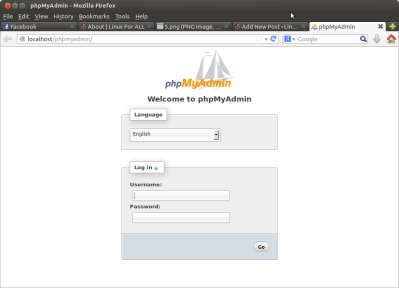

.png)




